CANoe基础讲解04:掌握CANoe Graphics窗口(二)
目录
1 Graphics工具栏功能补充介绍
1.1 Graphics窗口信号的上下移动
1.2 Graphics窗口时间轴的左右移动
1.3 信号显示区域位置灵活调整
1.4 Graphics窗口撤销和重做功能介绍
2 在Graphics窗口前增加配置
2.1 增加通道过滤器介绍
2.2 增加事情过滤器的介绍
2.3 增加CAPL节点过滤功能介绍
3 Graphics窗口总结
在上一节课程中,我们系统讲解了Graphics的基本使用方法,涵盖了信号的添加、信号显示区的详细配置、Y轴显示的设定、光标的具体应用,以及信号在Graphics界面中的缩放调整技巧。通过上一节的学习,大家已经对Graphics窗口的主要功能有了基本认识,能够初步运用该窗口进行多信号的对比与分析。本节课程将进一步深入,介绍Graphics窗口工具栏中更多实用功能,包括信号的移动操作、信号显示区域位置的灵活调整方法、操作的撤销与重做机制,以及在进入Graphics窗口前进行相关配置的功能等内容,帮助大家更高效、更灵活地使用Graphics进行信号分析与可视化处理。
1 Graphics工具栏功能补充介绍
1.1 Graphics窗口信号的上下移动
在实际使用Graphics窗口进行信号分析时,我们常常会遇到由于加载信号数量较多,导致显示区域拥挤、Y轴显示不全的问题。即便已经运用上一节介绍的“信号瘦身”功能对信号进行了初步优化,部分信号的Y轴仍可能无法完整显示,严重影响观察与分析的效率。针对这一情况,Graphics窗口的工具栏中提供了专门的信号上下移动功能,能够有效协助我们调整信号在视图中的垂直位置。通过该功能,用户可以便捷地将目标信号进行上移或下移操作,从而避开重叠区域,使每个信号的Y轴都能清晰、完整地呈现。这一功能的操作示意如下图所示:
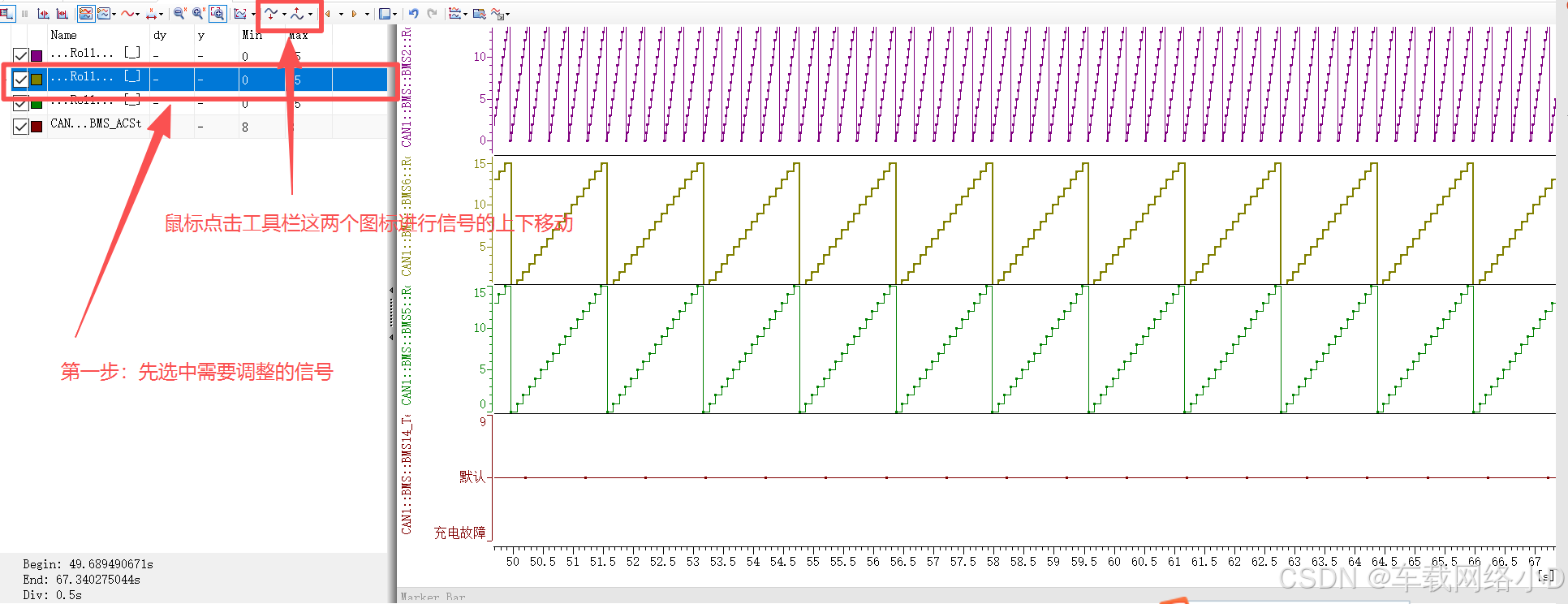
1.2 Graphics窗口时间轴的左右移动
在测试分析与问题排查的过程中,工程师们常常需要逐帧审视信号的细微变化。然而,若直接使用鼠标对时间轴进行缩放操作,其缩放等级之间的跨度往往过大,导致信号视图的跳转不够精细,无法精准停留在需要重点关注的时间片段上。那么,我们应当如何实现对时间轴的微量、精准移动呢?
针对这一需求,Graphics窗口工具栏上提供的左右移动功能图标,正是解决此问题的理想工具。它允许用户对显示区域进行微小步进的平移,如同在时间轴上进行“微调”,从而让工程师能够从容、精确地检视信号在每一个关键时间点上的状态与变化。这一功能的具体操作方法与效果,可由下图所示的步骤清晰地展现:
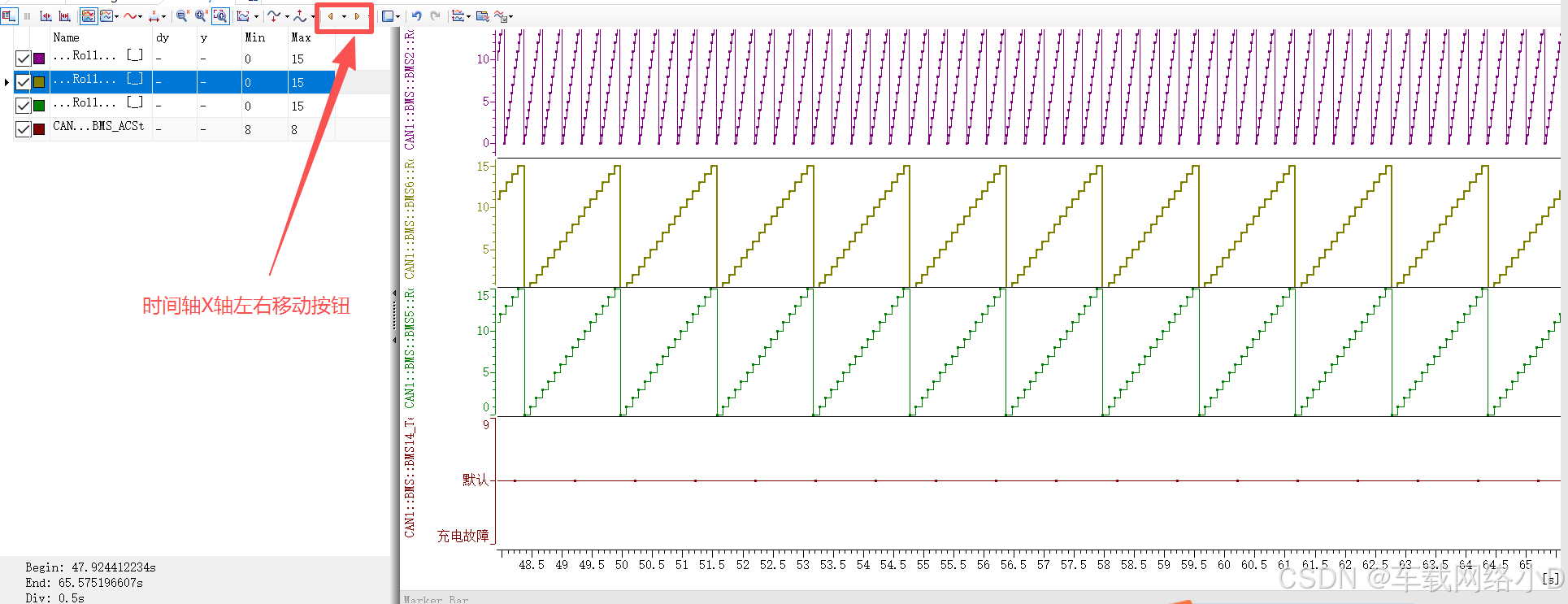
1.3 信号显示区域位置灵活调整
通过上图示例可以看出,信号的图例说明区域默认位于Graphics窗口的最左侧。然而,考虑到不同用户具有各异
